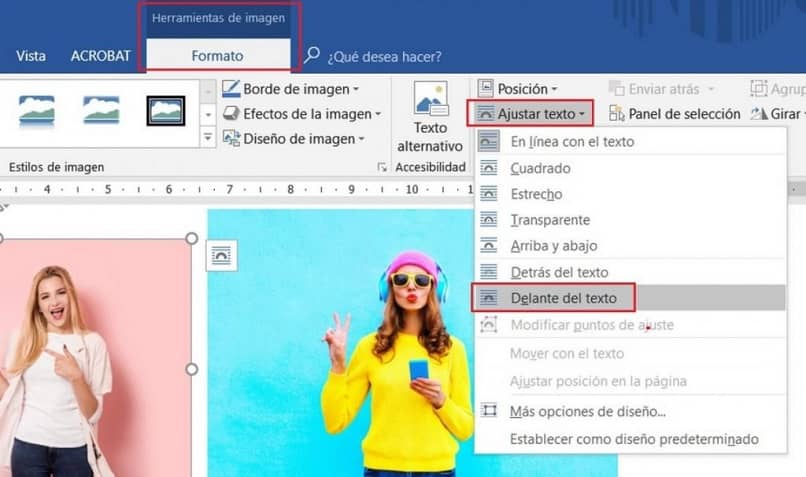Word es el ayudante perfecto para cualquier persona que trabaje en la redacción de documentos (este para PC y teléfonos en PlayStore). Esto se debe a que el programa de Office ofrece a sus usuarios una amplia gama de funciones y herramientas (como poder insertar o documentar varias imágenes). En esa última cosa Hoy verás cómo comprimir un documento de Word con imágenes para que pese menos.
Y, si ponemos demasiadas imágenes en un documento, será demasiado pesado enviarlas por correo o subirlas a algún lugar. Lo que crea una barrera para quienes trabajan precisamente en la redacción y envío de un artículo. Lo bueno es que como Microsoft siempre tiene una solución.
Comprime un documento de Word con imágenes para que tenga menos peso
Antes de comenzar con la explicación de ¿Cómo comprimir un documento de Word con imágenes para que pese menos?Necesitas saber que existen muchas opciones para reducir el tamaño de tus archivos en cuestión (puedes reducir el tamaño de un archivo word sin imágenes), hoy aprenderás algunas de estas, pero es la primera y la más grande que el desconocido.
Si desea comprimir un archivo, debe hacer lo siguiente: abra el documento de Word al que desea aplicar el cambio y luego seleccione la imagen en cuestión.
Una vez que haya hecho esto, debe ir a la nueva pestaña que aparecerá en la parte superior de la pantalla llamada «Herramienta de imagen ”, seleccione la opción aquí «Formato”.
Esto permitirá que aparezca una nueva barra con opciones, donde debes seleccionar la nombrada «Comprimir imágenes».
A continuación, aparecerá un cuadro de diálogo, donde debe configurar los cuadros correspondientes. En la parte nombrada »Solicitar para«Seleccione la casilla»Todas las imágenes del documento »
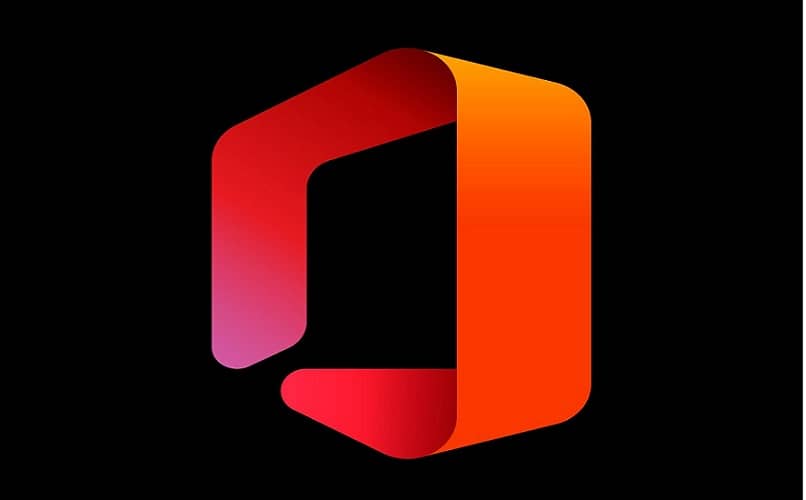
Y en «Destino», elige el que más se adapte a lo que estás buscando. Con eso todo estará listo al final, por lo que ya puedes decir que sabes cómo reducir el tamaño del archivo en Word.
Hay menos otras formas de crear una imagen.
Con lo anterior, existe un escepticismo inicial al respecto. ¿Cómo comprimir un documento de Word con imágenes para que pese menos?, ahora verá otros métodos de reducción que también son bastante efectivos.
La primera es convertir el documento a formato .docx (esto se aplica a versiones un poco más antiguas de Word, ya que las nuevas vienen automáticamente en estos formatos).
Para lograr la conversión, debe «Expediente«, En la pestaña sobre sus programas, luego seleccione primero»Información«y después»Entregar”.
Con eso estará listo, por lo que probablemente le quitó algo de peso a su documento. Puede aplicar esta conversión a cualquier archivo .doc.
Eliminar las fuentes del archivo
Una palabra por defecto elimina las fuentes de los archivos que subes, para que cualquiera que venga a ver el documento pueda abrirlo sin problemas. Pero esto no es realmente necesario y también ahorra mucho espacio necesario.
Si quieres hacerlo, vuelve a «Expediente«, De ahí a»EleccionesY para terminar pincha en «Esperar«Una vez que esté allí, debe desmarcar la casilla nombrada»Incrustar fuentes en expedienteY listo, esto resolverá ese problema.
Eliminar información adicional
Finalmente, si aún necesita deshacerse del peso, puede optar por eliminar la información adicional del documento en cuestión (eso no hará mucha diferencia, pero ayudará un poco).
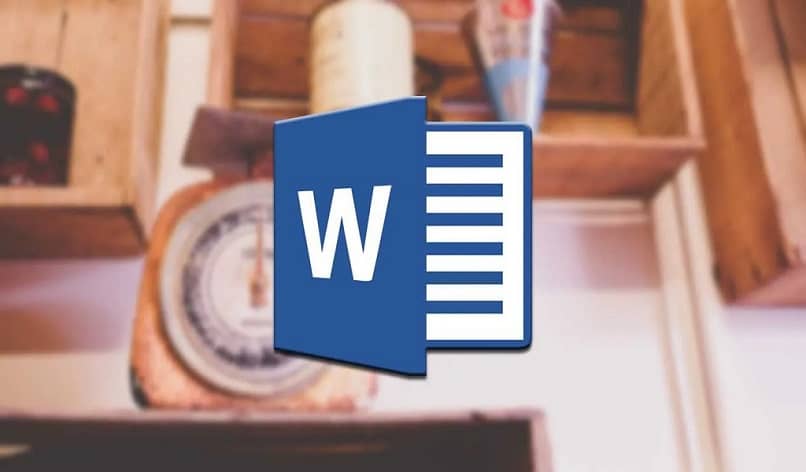
Para hacer esto, debes ir a la «Registros«, Luego «Examinar documento», y finalmente que «Para explorar”, Cuando finalmente esté allí, presione la opción «Eliminar todo”.
Con lo que ha leído y todo lo anterior, debería poder reducir significativamente el tamaño de sus archivos. Además ya conoces la respuesta a la pregunta. ¿Cómo comprimir un documento de Word con imágenes para que pese menos? ahora vaya a sus documentos inmediatamente y aplique lo que ha aprendido hoy, para que pueda insertar, editar y modificar imágenes en Word sin convertir su documento en un ancla de peso.
Recuerde, no solo en Word puede pesar un archivo más pequeño, puede reducir el tamaño del archivo en Microsoft Excel y en otros programas de Office.

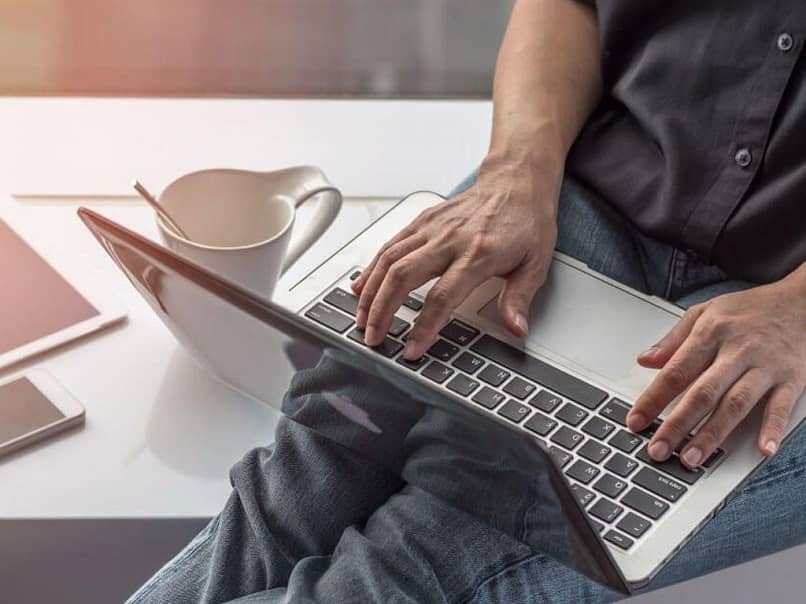


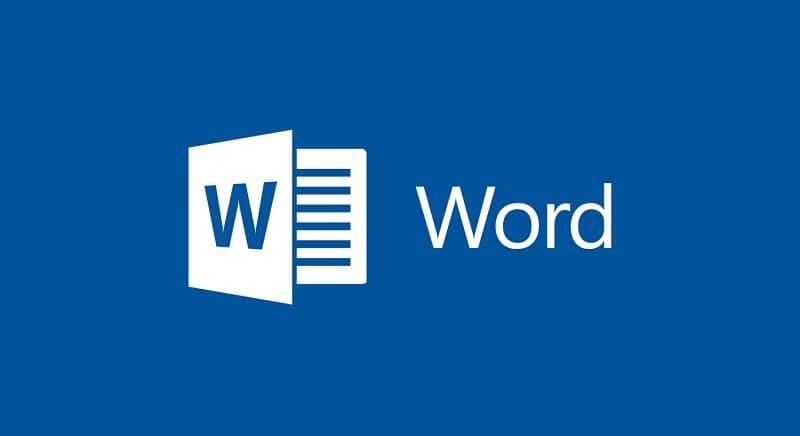
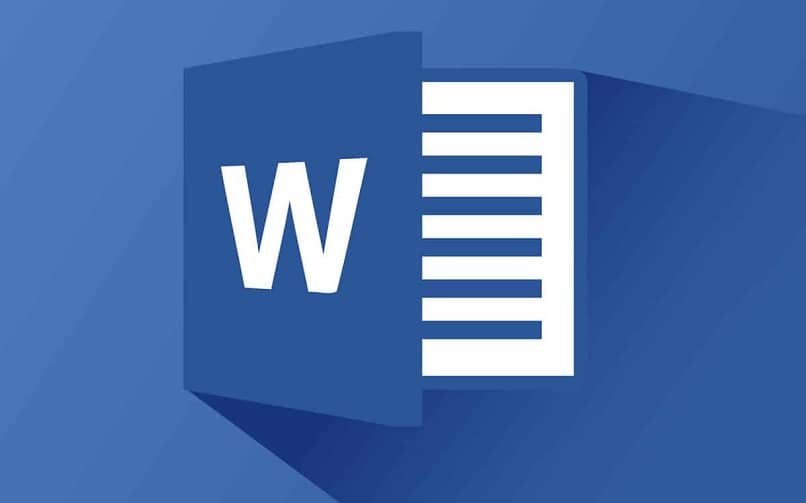
![Cómo hacer una IMAGEN TRANSPARENTE en WORD [Ejemplo] Cómo hacer una IMAGEN TRANSPARENTE en WORD [Ejemplo]](https://informateaquihoy.com/wp-content/uploads/crear_imagen_transparente-en-Word.jpg)